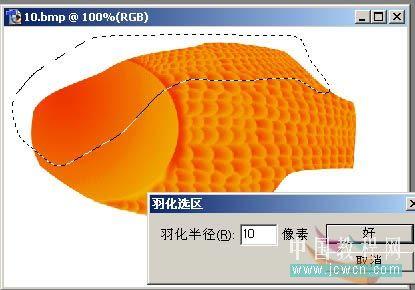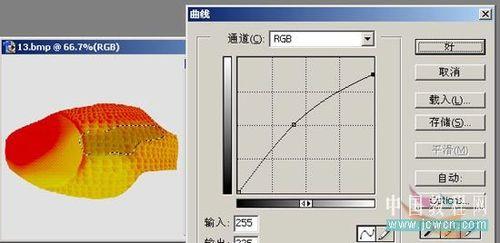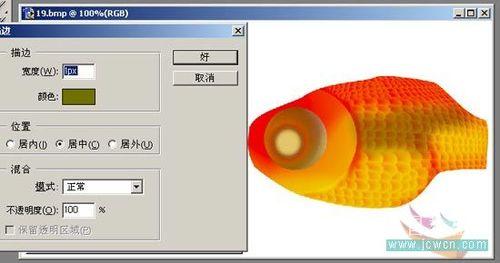Photoshop鼠繪教程:逼真鮮活金魚的繪製
步驟/方法
用套索工具在金魚的上方繪製選區 並羽化10 如圖
按CTRL+B調出色彩平衡 調正引數如圖
用套索在魚身下方繪製選區 羽化10 CTRL+B 調正 如圖
用同樣辦法在魚身中間打選區 羽化10 CTRL+M 用曲線調正
在右下方打個小一點的選區 CTRL+B調整
在魚尾部用同樣辦調正
好了 魚身的立體感基本已經出來了 現在做魚眼建圖層打個圓選區 把前景色設為黃色 背景色設為
暗綠色 用徑向漸變填充
執行濾鏡 藝術效果 塑料包裝 如圖
在魚眼睛的中心繪 制一個正圓 羽化5 填充淡紅色 然後把眼睛這一圖層的透明度調正為66
建圖層 用圓選區在眼睛中心畫一個小一點的正圓 填充淡黃色 然後再羽化執行描邊 如圖
注意事項
請按照步驟製作